MicroStrategy - การนำเข้าข้อมูล
MicroStrategy เชื่อมต่อกับแหล่งข้อมูลเกือบทุกประเภทที่มีอยู่ มีตัวเชื่อมต่อแบบเนทีฟซึ่งสร้างการเชื่อมต่อกับแหล่งข้อมูลเหล่านี้และยังมีคุณสมบัติเชื่อมต่อแบบสดซึ่งดึงข้อมูลตามและเมื่อจำเป็น ที่น่าสนใจยังแสดงไอคอนของแหล่งข้อมูลเพื่อให้ระบุแหล่งข้อมูลที่คุณกำลังมองหาได้เร็วขึ้น
เพิ่มข้อมูล
วิธีที่ง่ายที่สุดในการค้นหาและเลือกชุดข้อมูลที่ต้องการคือการใช้ตัวเลือกเพิ่มข้อมูลที่มีไอคอน + ใต้เมนูหลัก แผนภาพต่อไปนี้แสดงขั้นตอนในการเพิ่มข้อมูล
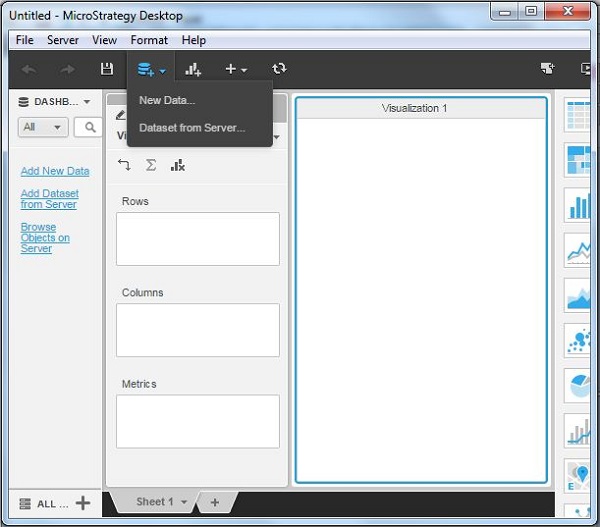
แหล่งข้อมูล
เมื่อคลิกตัวเลือกเพิ่มข้อมูลเราจะเห็นไอคอนของแหล่งข้อมูลต่างๆ สิ่งเหล่านี้ช่วยในการระบุแหล่งข้อมูลได้อย่างรวดเร็ว
ค้นหาแหล่งข้อมูล
ด้วยประเภทการเชื่อมต่อจำนวนมากนี้บางครั้งเราจำเป็นต้องพิมพ์ชื่อแหล่งข้อมูลหรือกรองจากชื่อชุดข้อมูลกลุ่มเล็ก ๆ MicroStrategy มีคุณลักษณะของการค้นหาขั้นสูงซึ่งทำให้เป็นไปได้

การเพิ่มข้อมูลจากไฟล์
ในส่วนนี้เราจะดูวิธีการเพิ่มไฟล์ excel เป็นแหล่งข้อมูลและสร้างการแสดงภาพอย่างง่าย
เลือกไฟล์ Excel
คลิกตัวเลือกเพิ่มข้อมูลและเลือก Excel ที่มีอยู่ภายใต้ส่วนหัวที่จัดเรียงตามตัวอักษรที่แสดง E. หน้าต่างจะแสดงตัวเลือกเลือกไฟล์และคลิกที่เราสามารถเรียกดูระบบภายในเครื่องเพื่อเลือกไฟล์ excel ที่ต้องการ ในตัวอย่างต่อไปนี้เรามีไฟล์ตัวอย่างที่มีข้อมูลพนักงานขององค์กร
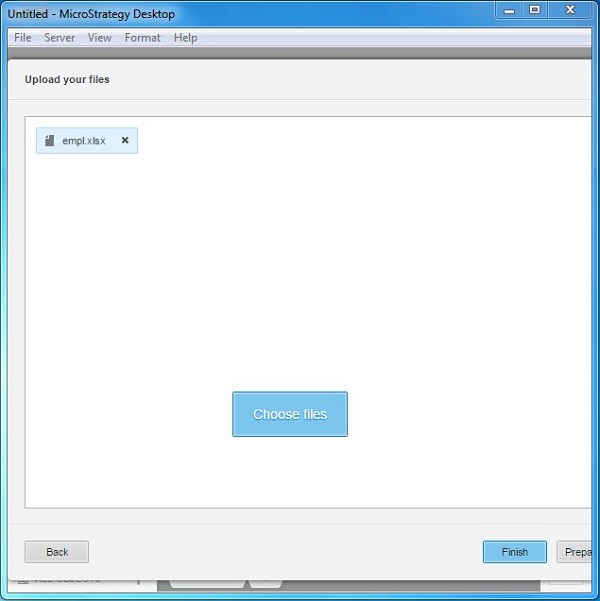
เตรียมไฟล์ Excel
ก่อนที่จะยอมรับเนื้อหาของไฟล์ Excel เราสามารถดูตัวอย่างและแก้ไขข้อมูลที่มีอยู่ในไฟล์ได้ เมื่อเลือกไฟล์แล้วเราจะเห็นปุ่มเตรียมข้อมูลถัดจากปุ่มเสร็จสิ้น การคลิกเพื่อดูตัวอย่างข้อมูลที่มีอยู่ในไฟล์
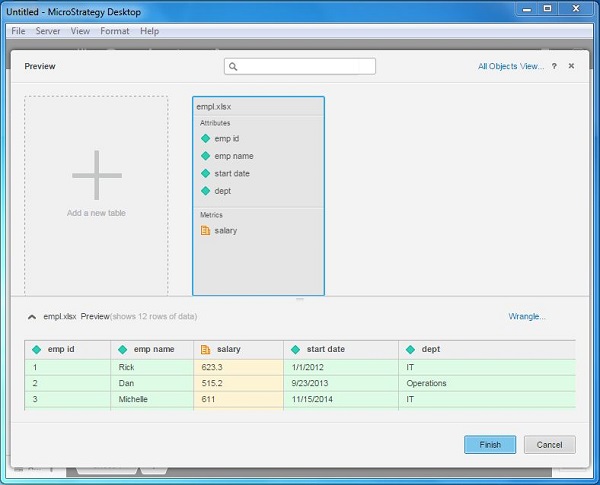
เตรียม Visualization
เมื่อคลิกเสร็จสิ้นหลังจากดูตัวอย่างข้อมูลแล้วเราจะพบกับหน้าต่าง MicroStrategy ที่แสดงวัตถุข้อมูลที่เลือก
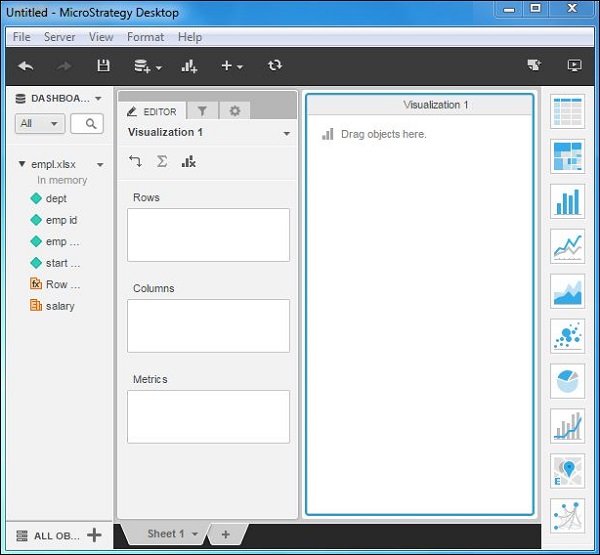
จากนั้นเราสามารถสร้างการแสดงภาพอย่างง่ายจากแหล่งข้อมูลนี้โดยการลากคอลัมน์ในแหล่งข้อมูลลงในแถวและกล่องคอลัมน์ นอกจากนี้ยังสามารถเพิ่มเมตริกได้ แผนภาพต่อไปนี้แสดงการแสดงภาพขั้นสุดท้าย
